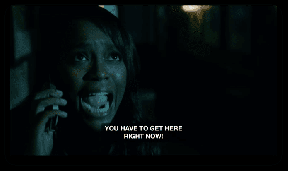Kuidas iPhone'i ekraani poolitada
Miscellanea / / June 23, 2022

iPhone on üks Apple Inc.-i enim müüdavaid tooteid ning sellel on mitmeid praktilisi funktsioone, mis põhinevad populaarsel iOS-i operatsioonisüsteemil. Ja üks enim kõneainet pakkuvaid funktsioone on jagatud ekraani funktsioon. See on tänapäeval nutitelefonide enimnõutud funktsioon, kuna inimestele meeldib ja nad tahavad pidevalt oma telefonis multitegumtööd teha. Selles artiklis vaatleme iPhone'i jagatud ekraani funktsiooni ja selle juurdepääsetavust iPhone'is. Ja kui seda saab kasutada iPhone'is, siis teate, kuidas jagada ekraani pooleks iPhone X-is, 11-s, 12-s või 13-s ning kuidas jagada ekraani osadeks iPhone'i iOS 14 ja 15 puhul.
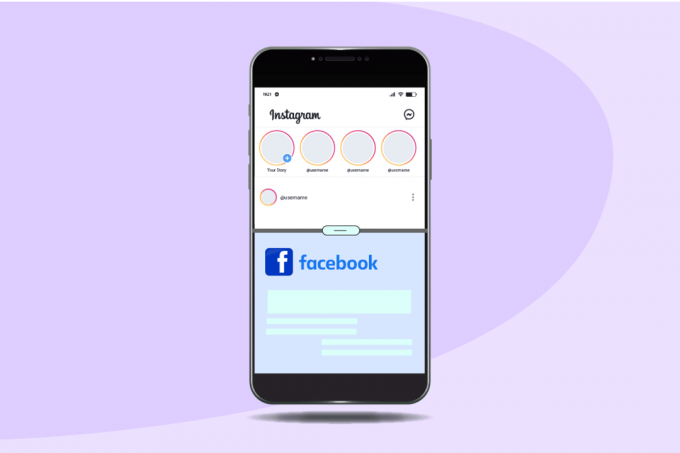
Sisu
- Kuidas iPhone'i ekraani poolitada
- Mida tähendab jagatud ekraan iPhone'is?
- Kas mobiilne andmeside peaks jagatud ekraani jaoks olema sisse või välja lülitatud?
- Kuidas iPhone'i ekraani poolitada?
- Kuidas kasutada iPhone'is kahte ekraani?
- Kuidas iPhone'i ekraani poolitada? Kuidas jagada ekraani pooleks iPhone X-is, 11-s, 12-s või 13-s?
- Kuidas teha multitegumtööd funktsiooniga Pilt pildis iPhone'is iOS 14 ja 15?
Kuidas iPhone'i ekraani poolitada
Sisseehitatud jagatud ekraani funktsioon pole iPhone'ides veel saadaval, kuid saate oma ekraani jagada mis tahes saadaoleva rakenduse abil. Lugege seda artiklit lõpuni, et teada saada, kuidas näete oma kahte rakendust iPhone'i ekraan samaaegselt rakendust kasutades.
Mida tähendab jagatud ekraan iPhone'is?
Jagatud ekraani funktsioon jagab ekraani kaheks osaks, et käitada korraga kahte rakendust et aega kokku hoida. See funktsioon jagab telefoni ekraani pooleks ja võimaldab laadida mis tahes kahte rakendust nende vaatamiseks ja kasutamiseks. Siiski ei saa te iOS-is kasutada jagatud ekraani funktsiooni, kuna iOS-i seadetes pole sellist valikut kasutajatele saadaval. Ja kui soovite ikkagi teada, kuidas iPhone X, 11, 12 või 13 ekraani poolitada, peate installima kolmanda osapoole rakenduse, näiteks Tükeldatud ekraan – kahekordne aken. Kui soovite rohkem teada saada jagatud ekraani funktsiooni kohta, mida Apple pakub MacOS-i või iPadi jaoks, külastage neid Apple'i tugi jagatud ekraani jaoks.
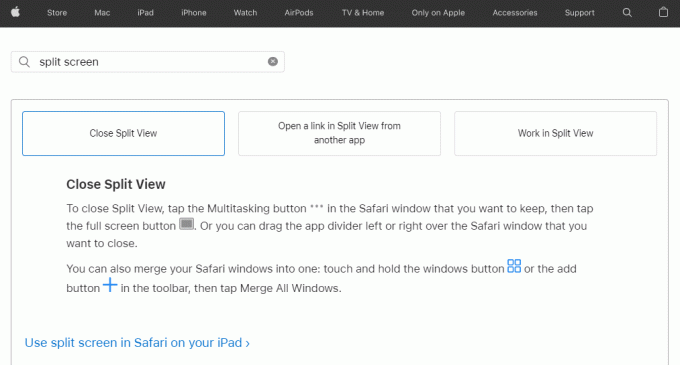
Loe ka: Mis on klaviatuuri kodunupp?
Kas mobiilne andmeside peaks jagatud ekraani jaoks olema sisse või välja lülitatud?
see ei oma tähtsust, kuna mobiilne andmeside ei mõjuta mingil viisil jagatud ekraani funktsiooni tööd. Aga kui vajate internetiühendus jagatud ekraani režiimis aktiivse rakenduse kasutamiseks peab mobiilne andmeside või WiFi olema seadmes SISSE lülitatud.
Kuidas iPhone'i ekraani poolitada?
Saate iPhone'i ekraani poolitada, kuid a kolmanda osapoole rakendus. iOS-is pole sisseehitatud pilt-pildis funktsiooni, mis võimaldaks teil oma iPhone'i ekraani sealt poolitada. Järgige eelseisvaid samme, et õppida, kuidas seda teha.
1. Ava Rakenduste pood rakendus teie iPhone'is.

2. Puudutage nuppu Otsi ikoon alumisest paremast nurgast.
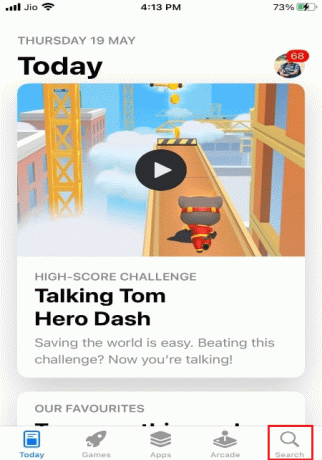
3. Nüüd puudutage nuppu Otsinguriba.
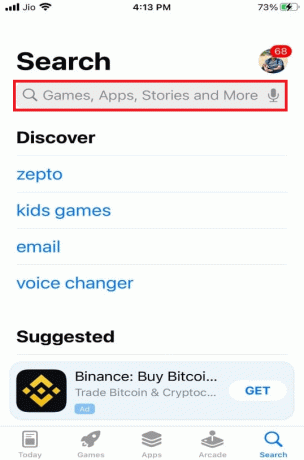
4. Tüüp Tükeldatud ekraan – kahekordne aken otsinguribal ja puudutage seda otsingutulemustes.
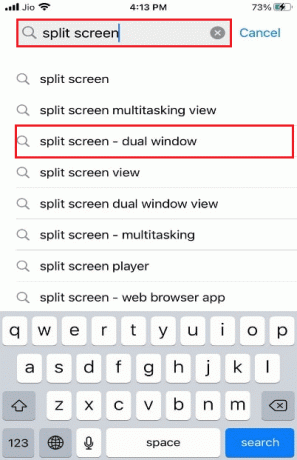
5. Installige Tükeldatud ekraan – kahekordne aken rakendus teie iPhone'is.
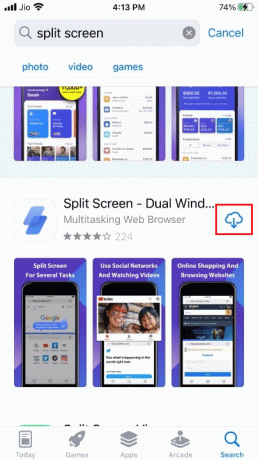
6. Avage installitud rakendus ja käivitage rakenduse brauseriakendes kõik rakendused koos nende veebiversioonidega.
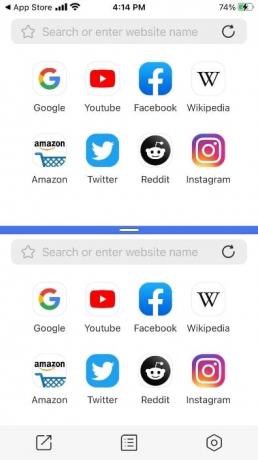
Loe ka: Kuidas Safaris jagatud ekraani keelata
Kuidas kasutada iPhone'is kahte ekraani?
Kahe ekraani kasutamiseks või jagatud ekraaniga iPhone'i kasutamiseks peate installima kolmanda osapoole rakenduse ja kasutama seda alltoodud sammude abil.
1. Ava Rakenduste pood rakendust ja puudutage nuppu Otsi ikoon.
2. Puudutage nuppu Otsinguriba ja tüüp Tükeldatud ekraan – kahekordne aken. Puudutage sobivat otsingutulemust.
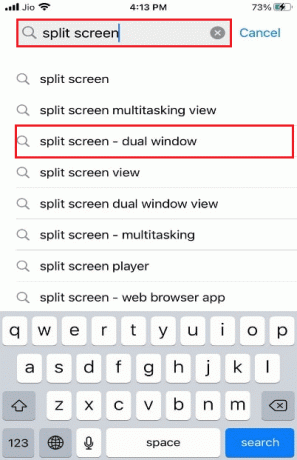
3. Seejärel laadige alla ja installige Tükeldatud ekraan – kahekordne aken.
4. Nüüd käivitage soovitud rakendused rakenduste brauseriakendes koos nende veebiversioonidega.
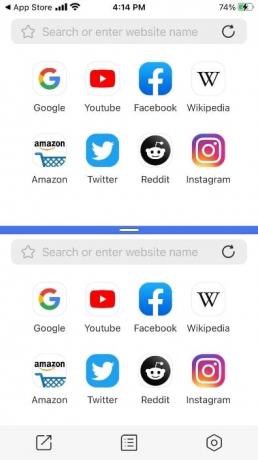
Loe ka: Kuidas märkida tekstsõnum iPhone'is lugemata
Kuidas iPhone'i ekraani poolitada? Kuidas jagada ekraani pooleks iPhone X-is, 11-s, 12-s või 13-s?
Selle funktsiooni kasutamiseks mõnes uusimas iPhone'is, nagu iPhone X, 11, 12 ja 13, peate installima kolmanda osapoole rakendused, saate kasutada järgmist meetodit.
1. Ava Rakenduste pood rakendus teie iPhone'is.
2. Puudutage nuppu Otsi ikoon > Otsinguriba.
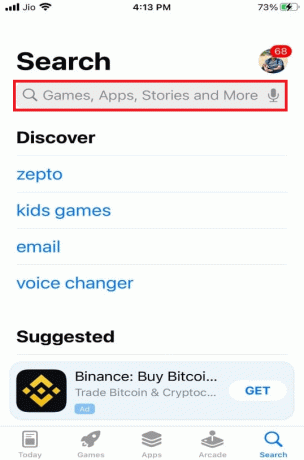
3. Otsima Tükeldatud ekraan – kahekordne aken ja valige soovitud tulemus.
4. Puudutage nuppu SAADA installida Tükeldatud ekraan – kahekordne aken rakendus.
5. Nii saate veebiversioonidena kasutada mis tahes jagatud ekraaniga rakenduse brauseriaknaid.
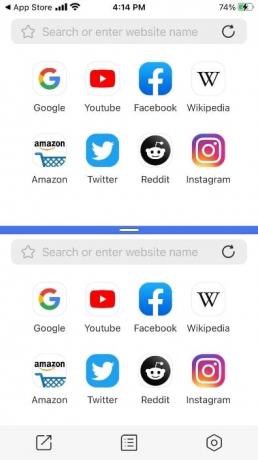
Loe ka: Kuidas kasutada Androidis jagatud ekraani režiimi
Kuidas teha multitegumtööd funktsiooniga Pilt pildis iPhone'is iOS 14 ja 15?
Multitegumtöö režiimiga Pilt pildis iPhone iOS 14 ja 15 puhul tähendab ekraani poolitamist. Järgige eelseisvaid samme, et õppida, kuidas iPhone iOS 14 ja 15 ekraani poolitada.
Märge: Ainult uusimad iPhone'id operatsioonisüsteemidega iOS 14 ja 15 pääseb sellele funktsioonile juurde. Lisaks saate režiimi Pilt pildis kasutada ainult selleks videote vaatamisel või näo ajal, kuna ükski teine rakendus pole režiimis Pilt ja Pilt lubatud.
1. Näo ajal või video esitamise ajal pühkige üles ja lohistage video või näoaeg ekraani ülaosas.

2. Kui soovite video või facetime'i peita, lohistage see aken vasakule.
Soovitatav:
- Kuidas muuta Yahoo e-posti aadressi
- Kuidas jagada akut iPhone'is
- 12 parimat fotokollaažirakendust iPhone'ile (2022)
- 5 võimalust ekraani poolitamiseks Windows 10-s
Loodame, et õppisite, kuidas seda teha jagatud ekraaniga iPhone. Oma päringute ja ettepanekutega võtke meiega ühendust alloleva kommentaaride jaotise kaudu. Andke meile teada, mille kohta soovite järgmiseks teada saada.